집 >소프트웨어 튜토리얼 >사무용 소프트웨어 >Excel에서 조건부 판단을 구현하는 방법
Excel에서 조건부 판단을 구현하는 방법
- WBOYWBOYWBOYWBOYWBOYWBOYWBOYWBOYWBOYWBOYWBOYWBOYWB앞으로
- 2024-03-19 21:37:221353검색
PHP Editor Apple이 Excel에서 조건부 판단을 구현하는 방법을 소개합니다. 엑셀에서 조건부 판정은 주로 IF 함수를 사용하는데 구문은 IF(조건, 값이 참일 때 결과, 값이 거짓일 때 결과)이다. 예를 들어 셀 A1의 값이 10보다 큰지 여부를 확인하려는 경우, 그렇다면 "적격"으로 표시되고, 그렇지 않으면 "한정되지 않음"으로 표시됩니다. 수식은 =IF(A1>10, "한정"입니다. , "부적격"). 이런 식으로 다양한 조건에 따라 Excel에서 유연하게 판단하고 처리할 수 있습니다.
1. 엑셀2007을 열어보겠습니다.
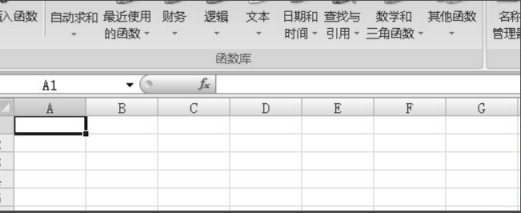
2. 아래 그림과 같이 a1에 1을 입력합니다.
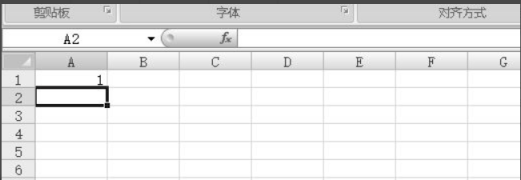
3. a1 기호가 특정 조건을 충족하는지 판단한 다음 결과를 제공해야 합니다. 여기서는 IF 함수를 사용합니다.
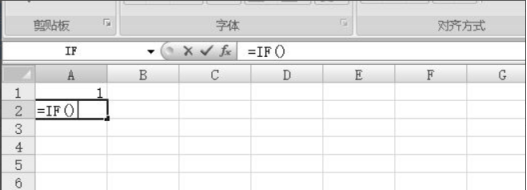
4. IF 함수에는 세 가지 값이 있습니다. 첫 번째 값은 A1의 값이 0보다 큰지 판단합니다. A1>0을 입력합니다.
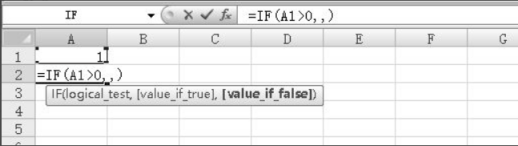
5. 두 번째 값은 조건이 true일 때의 함수 결과입니다. 두 번째 값은 조건이 false일 때의 함수 결과입니다.
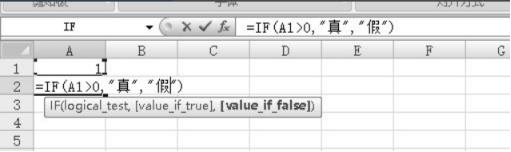
6. 이런 식으로 a2는 true이며, 이는 A1의 값이 0보다 크다는 것을 의미합니다.
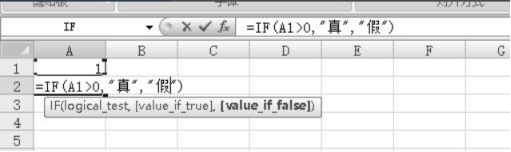
Excel의 직관적인 인터페이스, 탁월한 계산 기능 및 차트 도구는 성공적인 마케팅과 결합되어 Excel을 가장 인기 있는 개인용 컴퓨터 데이터 처리 소프트웨어로 만듭니다. Excel은 다양한 스프레드시트를 쉽게 만들고, 수식과 함수를 사용하여 데이터에 대한 복잡한 계산을 수행할 수 있으며, 하이퍼링크 기능을 사용하여 다양한 차트를 사용하여 데이터를 직관적이고 명확하게 표현하고, 사용자는 LAN이나 인터넷에서 빠르게 파일을 열고 세상과 상호 작용할 수 있습니다. 인터넷 어디에서나 인터넷 사용자와 통합 문서 파일을 공유할 수 있습니다.
위 내용은 Excel의 많은 기능 중 일부일 뿐입니다. 이 소프트웨어에는 아직 모두가 함께 탐색해 볼 수 있는 많은 영역이 있습니다. 특히 데이터 처리 작업을 많이 하는 사람들이 사용할 수 있기를 바랍니다. 빠르게!
위 내용은 Excel에서 조건부 판단을 구현하는 방법의 상세 내용입니다. 자세한 내용은 PHP 중국어 웹사이트의 기타 관련 기사를 참조하세요!

